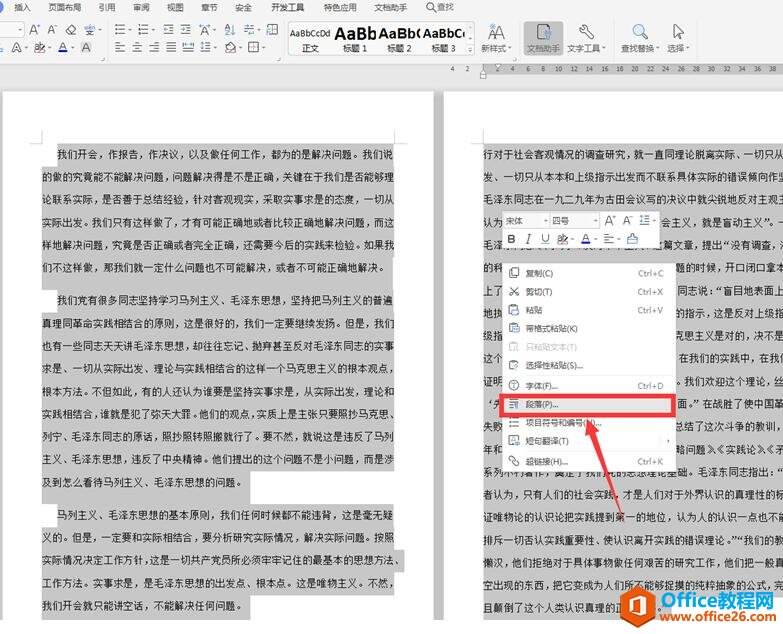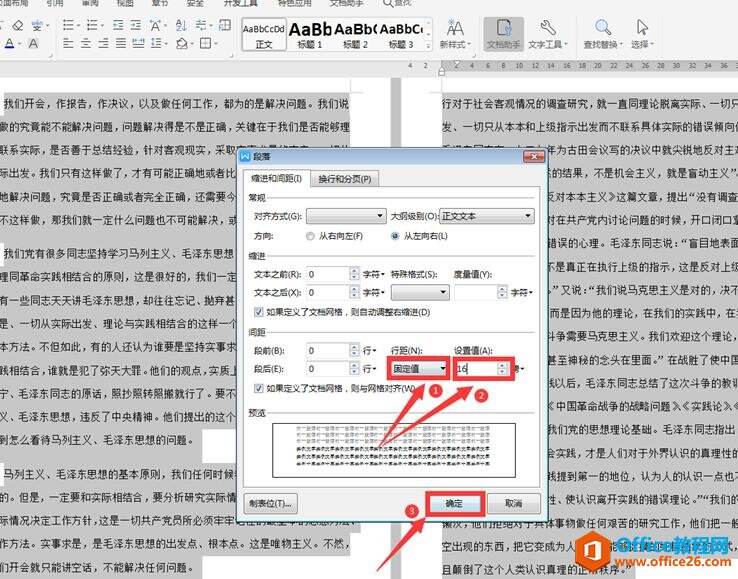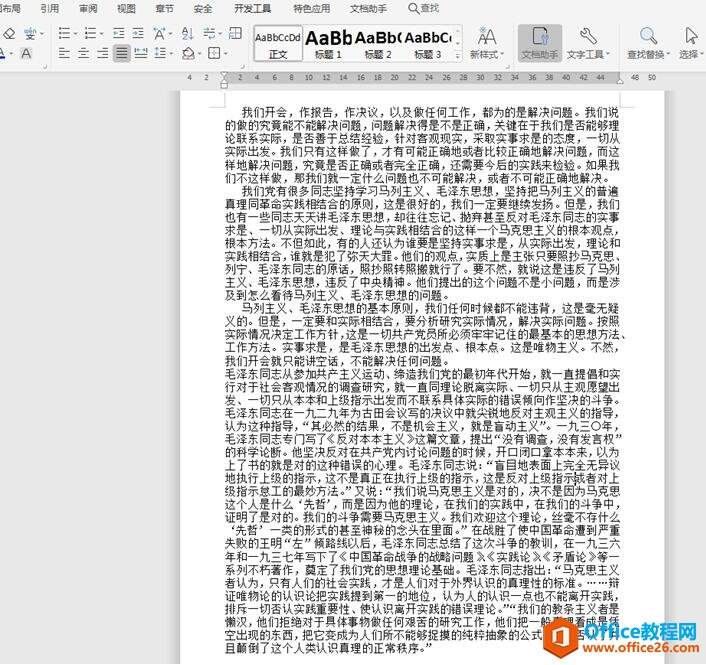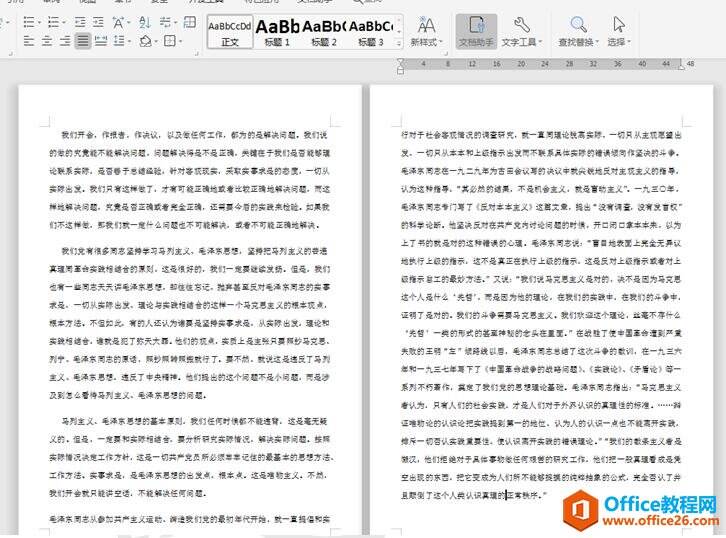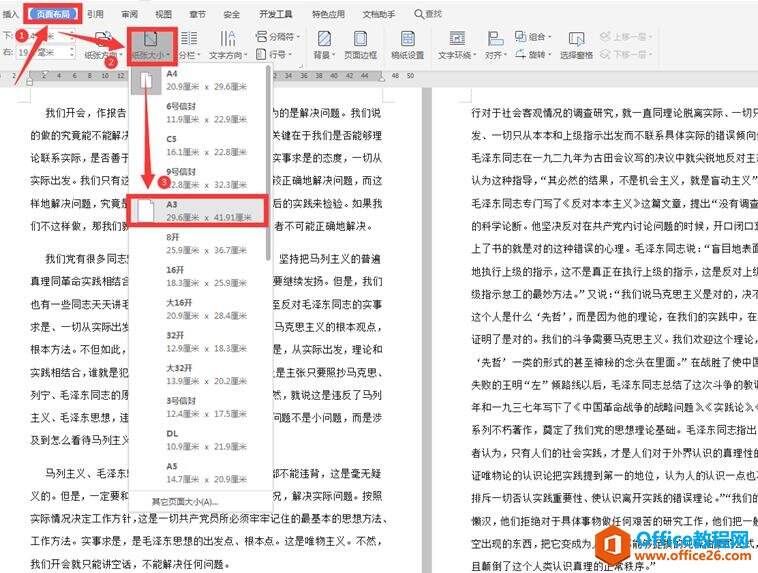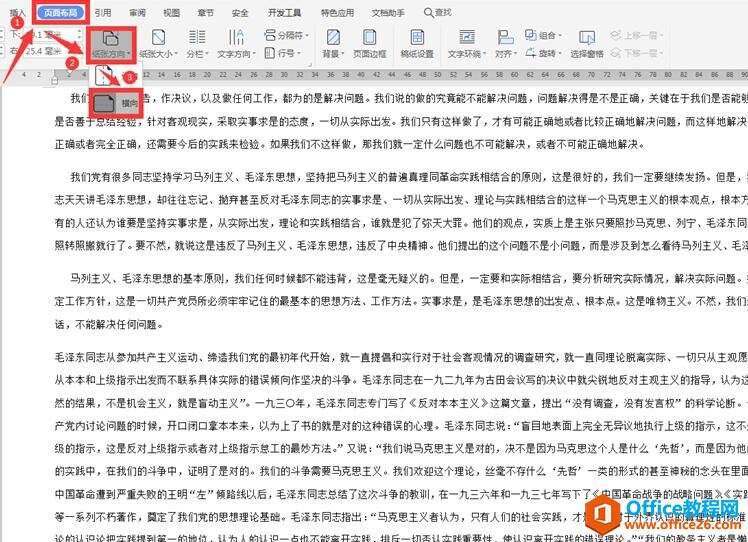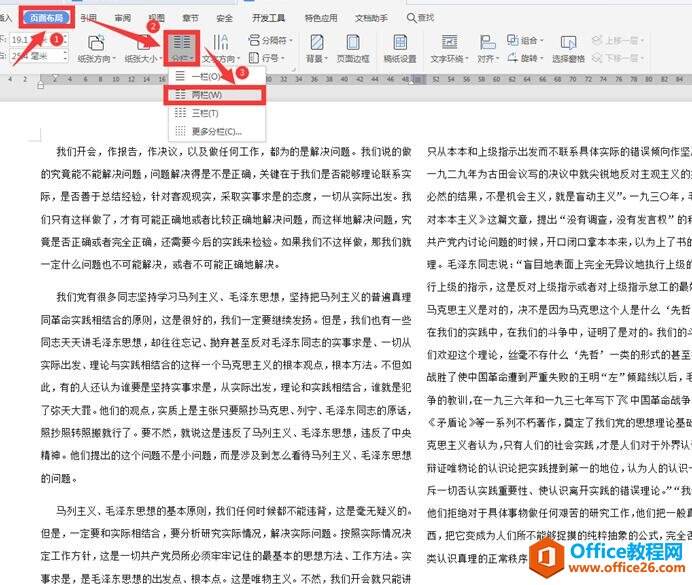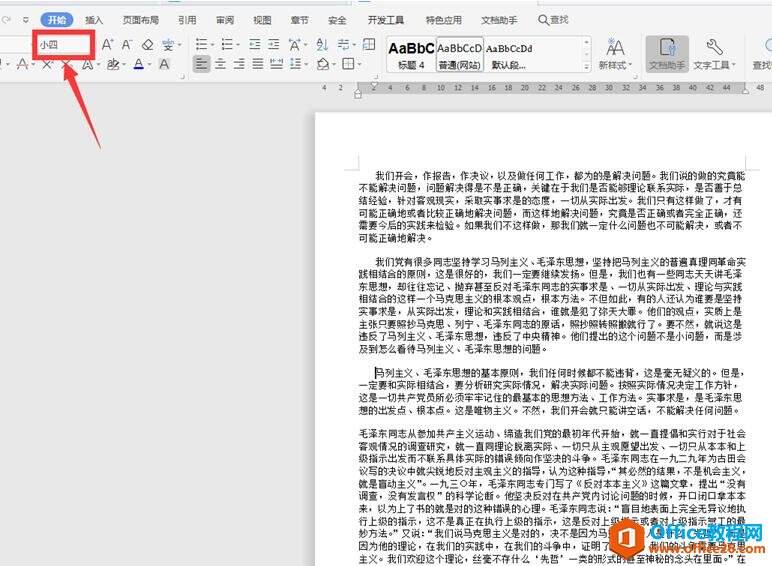如何将Word文档两页调成一页
办公教程导读
收集整理了【如何将Word文档两页调成一页】办公软件教程,小编现在分享给大家,供广大互联网技能从业者学习和参考。文章包含338字,纯文字阅读大概需要1分钟。
办公教程内容图文
第一种方法:选择工具栏上的【页面布局】选项,在下拉菜单中选择【纸张大小】,二级菜单选择【A3】:
接着选择【页面布局】选项下的【纸张方向】,将竖向改为横向:
如果觉得版面不好看的话,可以选择【页面布局】选项下的【分栏】,二级菜单中点击【两栏】,这样就完成了页面调整:
第二种方法:将文中的字体缩小,将原本的“四号”字体改为“小四”:
第三种方法:选中全部的文字,右键弹出菜单,选择其中的【段落】选项:
在弹出的【段落】对话框中,将【行距】改为“固定值”,【设置值】改为“16”:
这样行距缩小,文档也变成了一页:
办公教程总结
以上是为您收集整理的【如何将Word文档两页调成一页】办公软件教程的全部内容,希望文章能够帮你了解办公软件教程如何将Word文档两页调成一页。
如果觉得办公软件教程内容还不错,欢迎将网站推荐给好友。